Das Öffnen von Snapchat und die Feststellung, dass Sie sich erneut anmelden müssen, kann schnell frustrierend werden, aber es kann auch auf ernsthafte Probleme mit der App hinweisen.

Sobald Sie sich bei Ihrer Snapchat-App angemeldet haben, sollten Sie standardmäßig angemeldet bleiben, bis Sie sich manuell abmelden. Wenn Snapchat Sie immer wieder automatisch abmeldet, ist das ein Zeichen dafür, dass etwas nicht stimmt.
Glücklicherweise müssen Sie sich nicht sofort Sorgen machen, da die meisten dieser Störungen behoben werden, sobald Sie die Ursache gefunden haben. Dieser Artikel erklärt die häufigsten Ursachen und Lösungen für wiederholte Snapchat-Logouts.
Inhaltsverzeichnis
Grund Nr. 1: Updates und Hintergrundaktualisierung
Snapchat loggt Sie manchmal aufgrund seiner Funktion „Background App Refresh“ aus. Dieses Szenario tritt auf, wenn die App ein wichtiges Update erhält. Die App fordert Sie auf, sich erneut anzumelden, dann können Sie loslegen.
Unabhängig davon kann manchmal ein Fehler auftreten, wenn sich ein Hintergrundaktualisierungsprozess ständig wiederholt. Jedes Mal, wenn Sie die App schließen, erzwingt das System die Hintergrundaktualisierung und meldet Sie jedes Mal ab.
Um zu sehen, ob die Aktualisierung der Snapchat-Hintergrund-App die Ursache für Ihr wiederholtes Abmeldeproblem ist, versuchen Sie, die Einstellung zu deaktivieren. Hier ist wie.
So deaktivieren Sie die Snapchat-Hintergrundaktualisierung auf dem iPhone
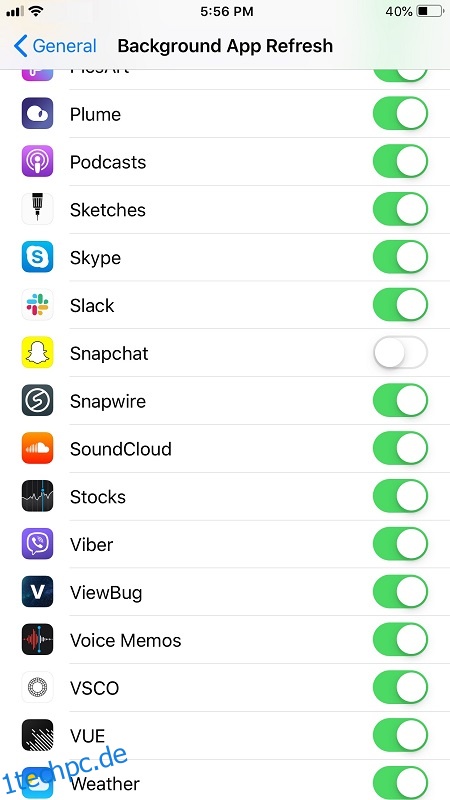
So deaktivieren Sie die Hintergrund-App-Aktualisierung auf Android
Für ältere Android-Geräte:
Für neuere Android-Geräte:
Grund Nr. 2: Probleme mit Drittanbieter-Apps
Wenn Sie Apps von Drittanbietern zusammen mit Ihrem Snapchat verwenden, könnten diese der Grund dafür sein, dass Snapchat Sie wiederholt abmeldet. Wenn Sie eine App für Snapchat herunterladen, werden Sie von Ihrem Gerät aufgefordert, ihm Zugriff auf bestimmte Snapchat-Funktionen zu gewähren.
Einige dieser Apps von Drittanbietern können Ihre Privatsphäre gefährden. Wenn Snapchat die Apps als schädlich erkennt, werden Sie zu Ihrer Sicherheit abgemeldet. Dies kommt häufig vor, insbesondere wenn Sie ein iOS-Gerät haben.
Um dieses wiederholte Abmeldeproblem zu beheben, entfernen Sie alle installierten Apps, die Zugriff auf Ihre Snapchat-Funktionen benötigen.
So entfernen Sie Snapchat-Apps von Drittanbietern
Grund Nr. 3: Probleme mit mehreren Geräten
Manchmal führt die Anmeldung bei Snapchat auf mehreren Geräten zu einer Abmeldeschleife, insbesondere wenn ein Gerät ein Cache-Problem hat oder die App bei der Kommunikation mit Snapchat-Servern einfriert. Dieses Szenario kann auch auftreten, wenn es ein einzigartiges Problem mit einem der Geräte gibt, wie z. B. ein Aktualisierungsfehler, Netzwerkprobleme, beschädigter interner/externer Speicher usw. Um das Problem der wiederholten Abmeldung möglicherweise zu lösen, melden Sie sich einfach von allen Geräten ab und „vergessen “ sie auch.
So melden Sie sich bei Snapchat von allen Geräten ab
Hinweis: Es gibt keine Option „Von allen Geräten abmelden“, denn sobald Sie sich von einem Gerät abmelden, meldet die App Sie von allen ab. Daher müssen Sie sich nur einmal abmelden, wodurch Snapchat alle Geräte gleichzeitig aktualisieren kann.
Versuchen Sie zunächst, sich für eine Weile abzumelden, und prüfen Sie, ob das Problem weiterhin besteht.
Fügen Sie von dort aus jedes Gerät einzeln hinzu, bis Sie den Übeltäter gefunden oder das Problem behoben haben.
So vergessen Sie Geräte auf Snapchat
Wenn das Problem der wiederholten Abmeldung weiterhin besteht, vergiss alle Geräte auf Snapchat und beginne dann auf jedem von vorne. Hier ist, was zu tun ist.
Grund Nr. 4: Ihr Snapchat-Konto könnte gehackt worden sein
Dieses Problem ist nicht so häufig, aber es ist das schwerwiegendste.
Möglicherweise bemerken Sie seltsame Aktivitäten in Ihrem Profil. Beispielsweise sehen Sie möglicherweise Nachrichten, an die Sie sich nicht erinnern können, oder Kontakte, an die Sie sich nicht erinnern können, sie hinzugefügt zu haben. Außerdem könnten andere Personen darauf hinweisen, dass Sie etwas Seltsames posten. Diese Situationen bedeuten normalerweise, dass sich jemand in Ihr Konto gehackt hat.
So stoppen Sie Snapchat-Hacking
Der obige Vorgang reicht normalerweise aus, um den Eindringling verschwinden zu lassen. Sie sollten jedoch auch versuchen, alle unbekannten Konten zu entfernen und alle Nachrichten zu überprüfen, um alle Spuren der Aktivität des Hackers zu entfernen.
Was ist, wenn nichts funktioniert?
Das Ändern Ihrer Passwörter und das Abmelden von allen Geräten reicht normalerweise aus. In sehr seltenen Fällen bleibt das Problem bestehen.
Wenn Sie immer noch Probleme haben, bei Snapchat angemeldet zu bleiben, besuchen Sie am besten die Snapchat-Unterstützung Seite und bitten Sie um Hilfe.

